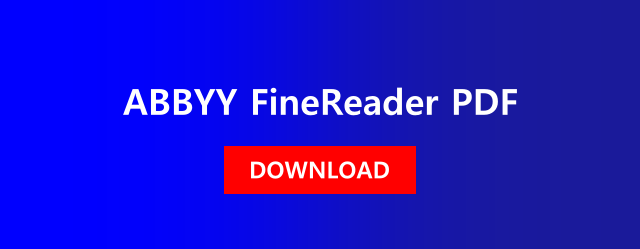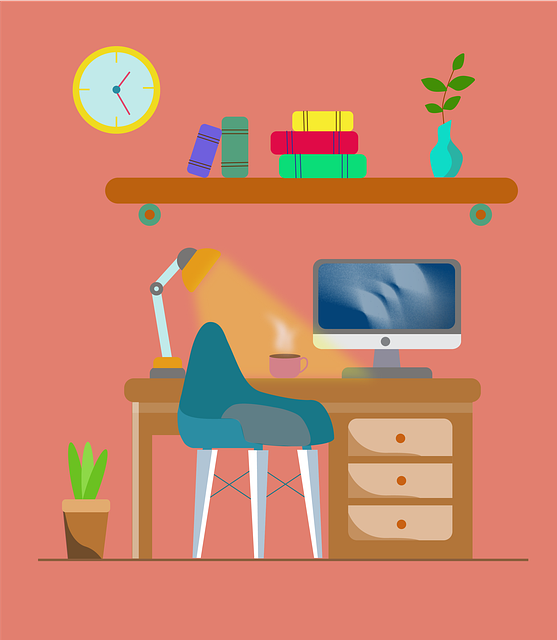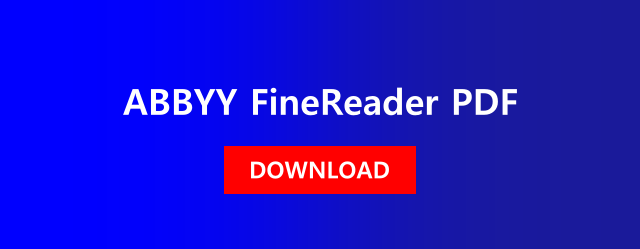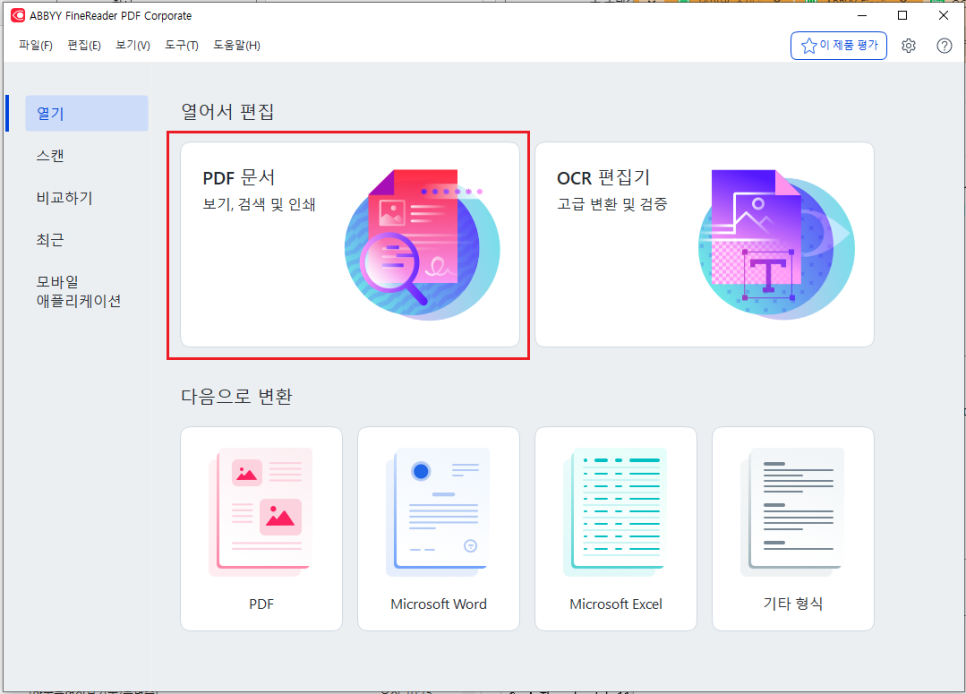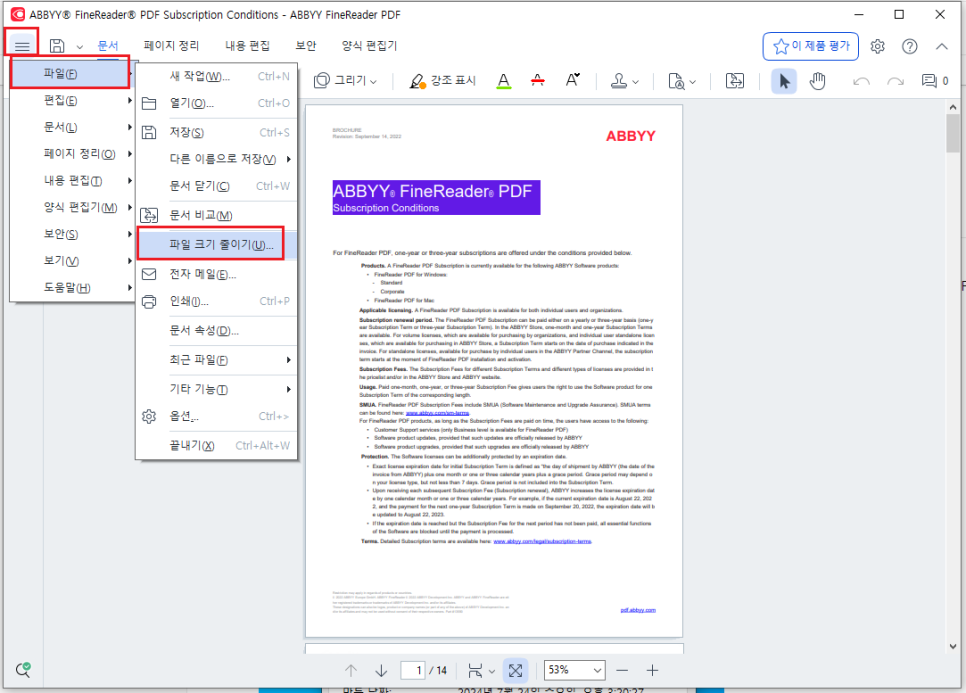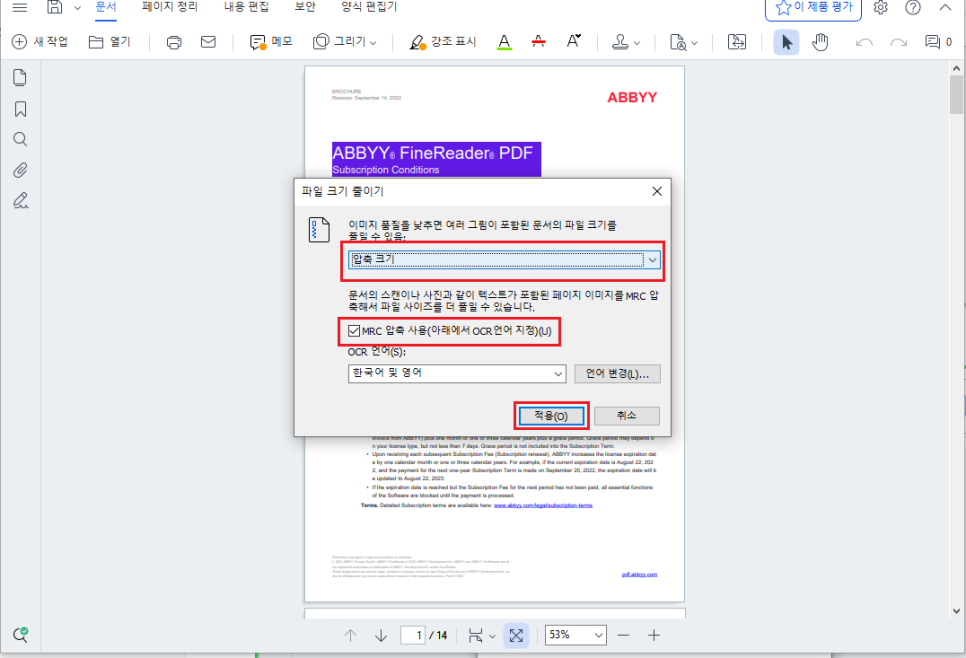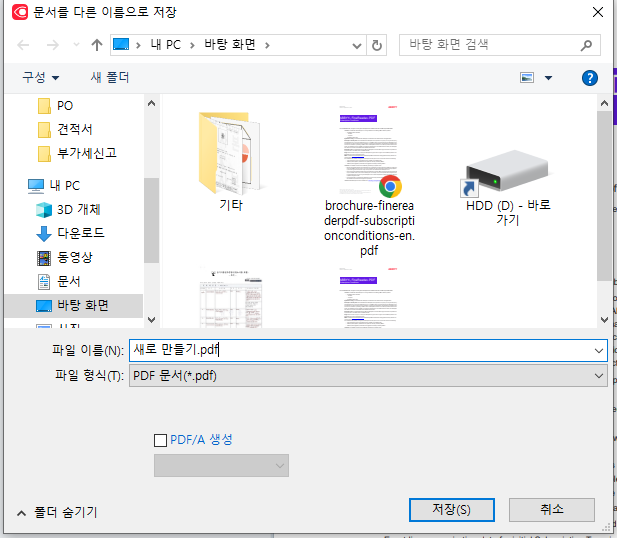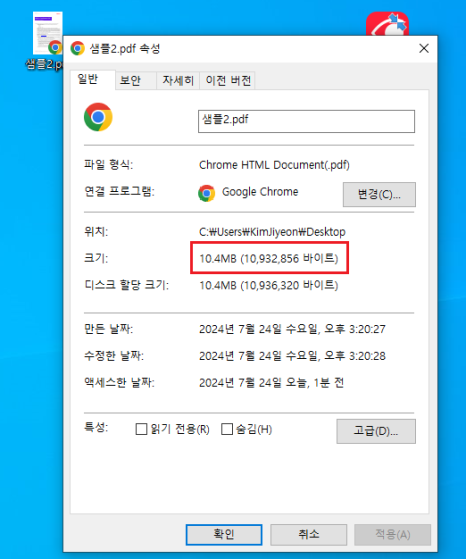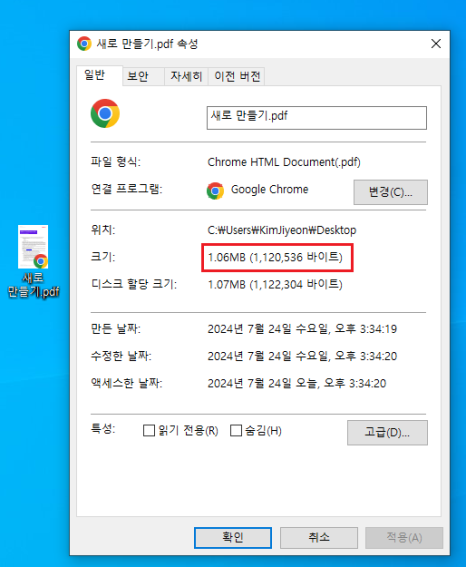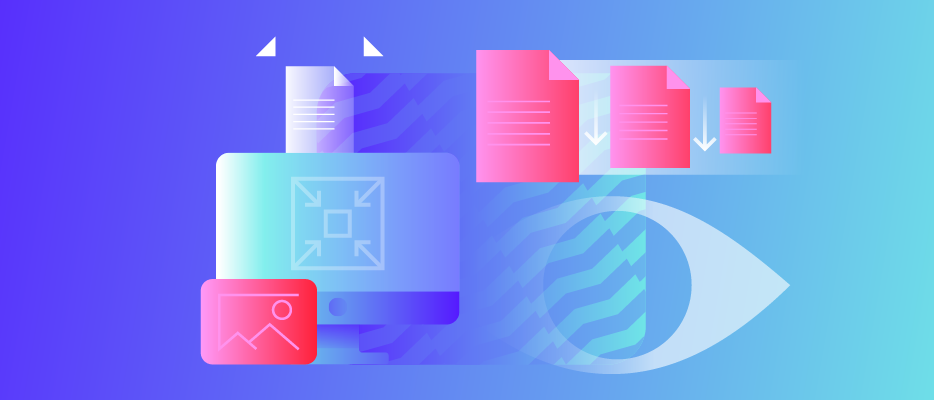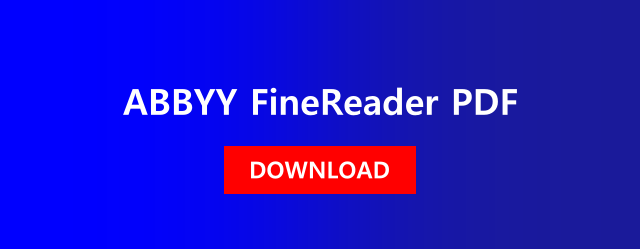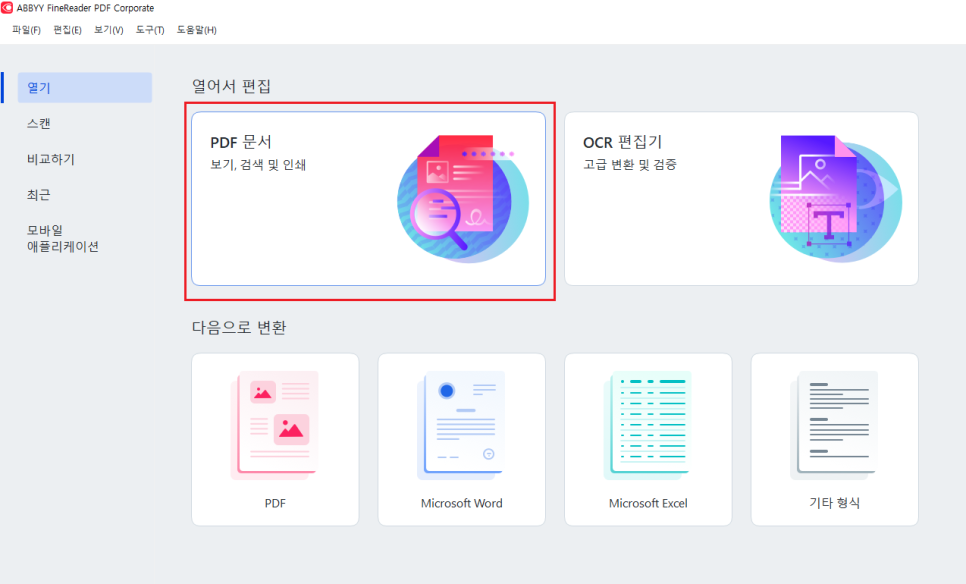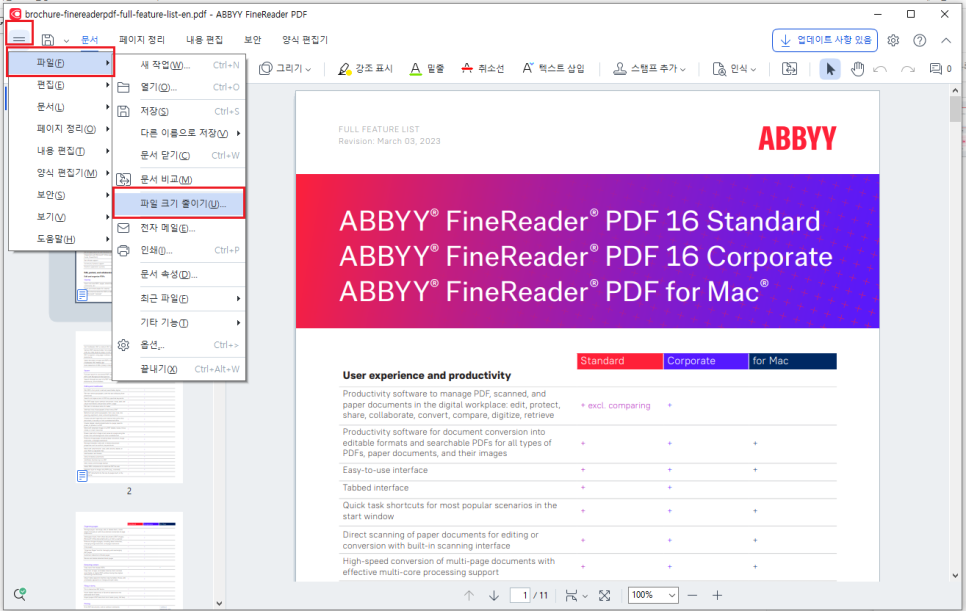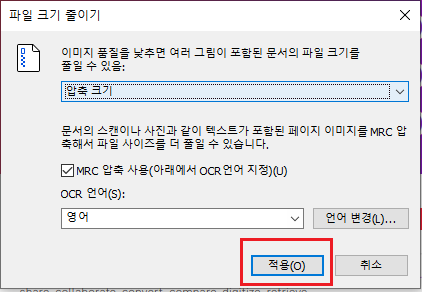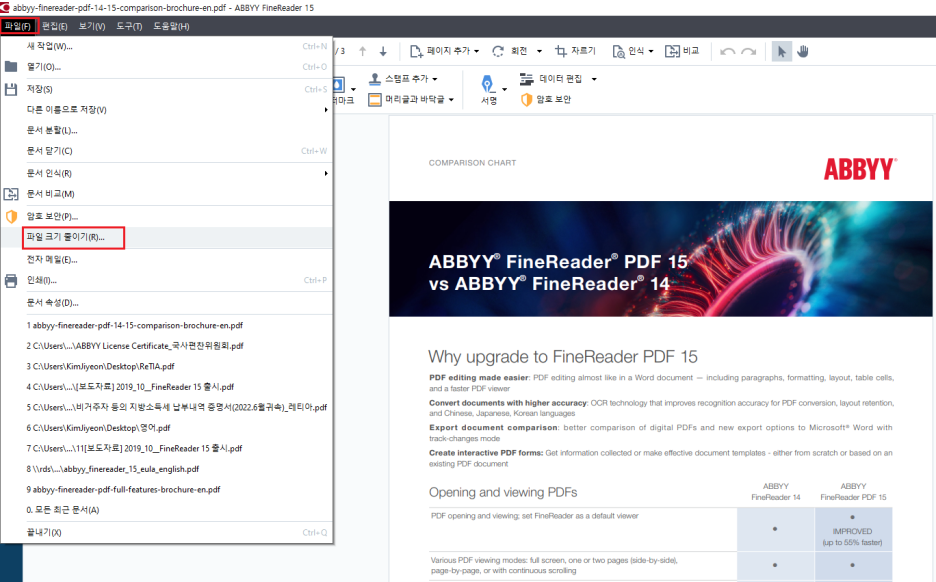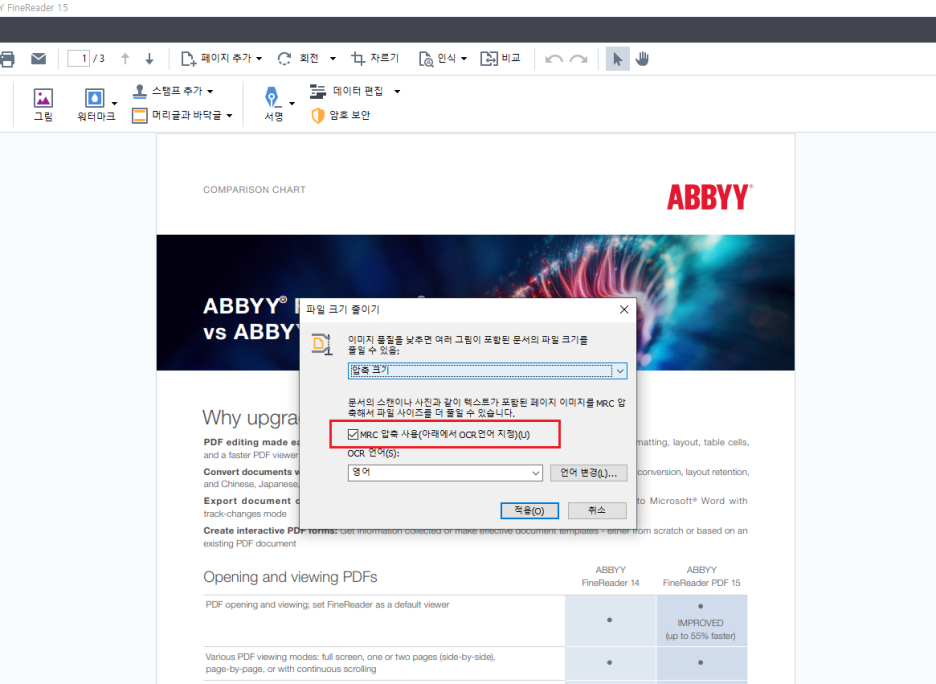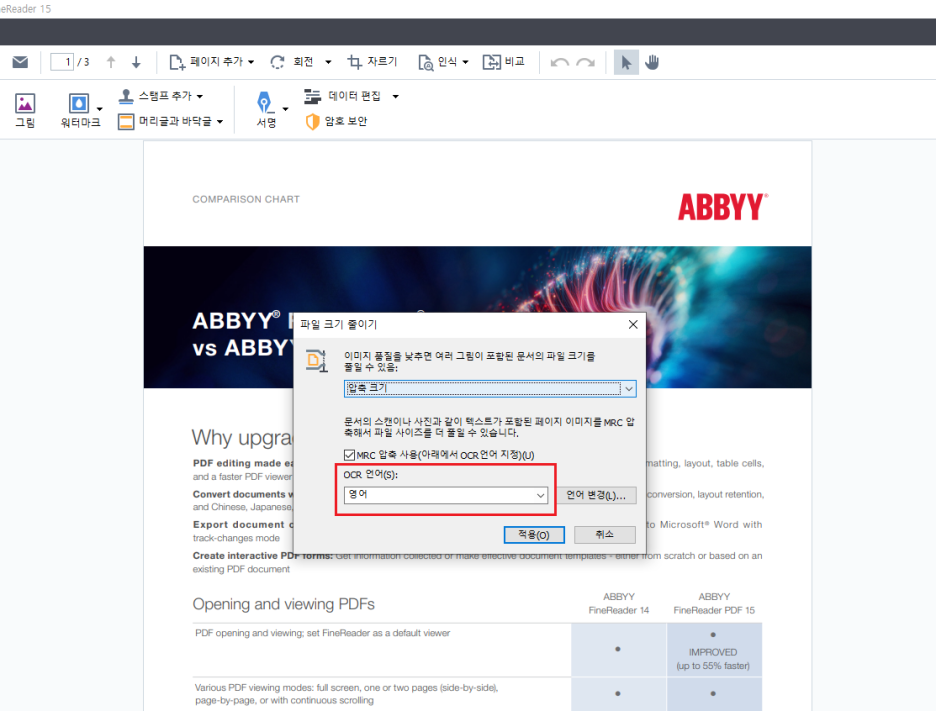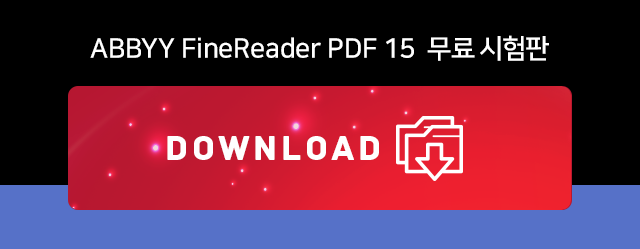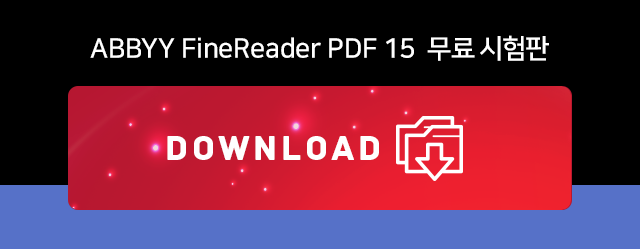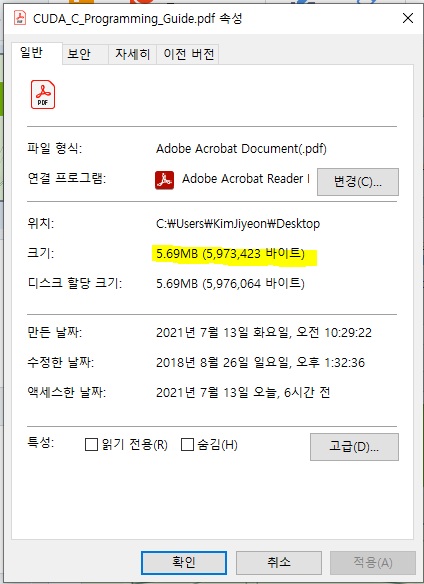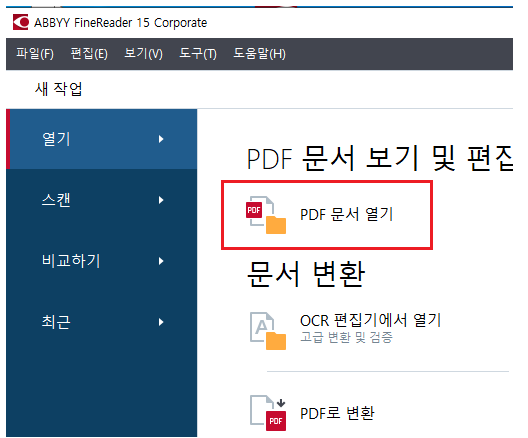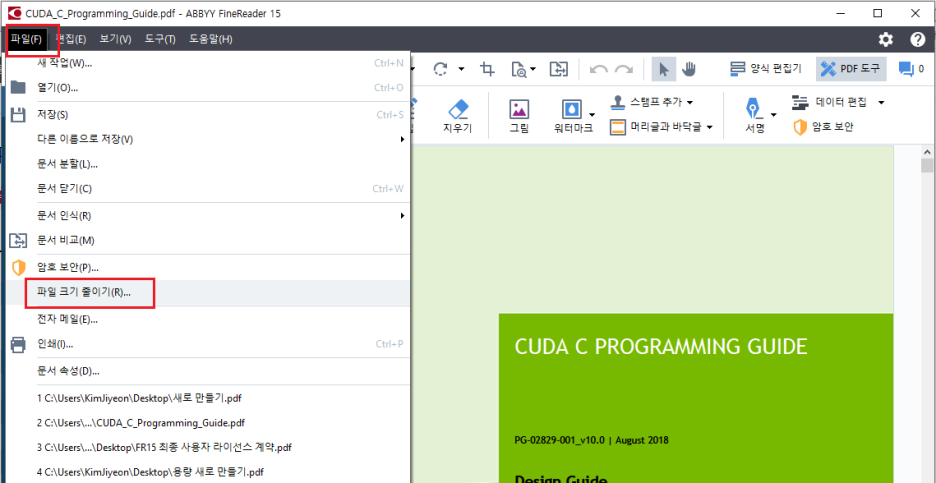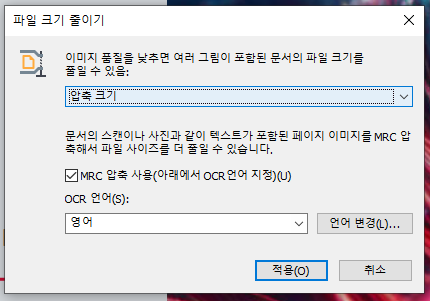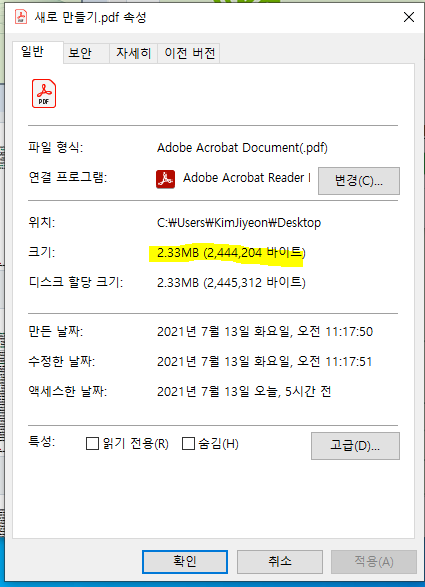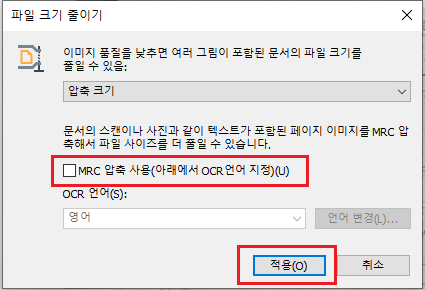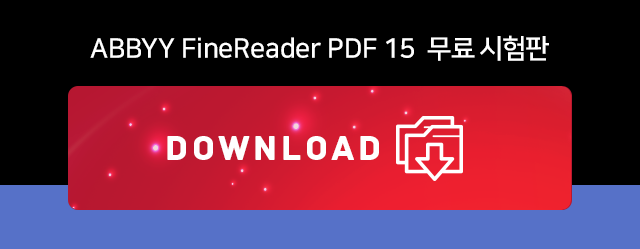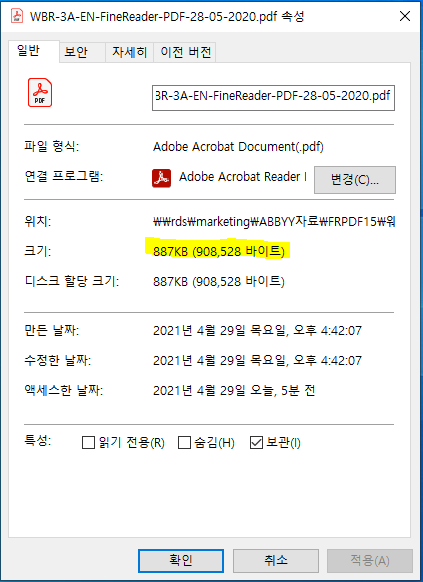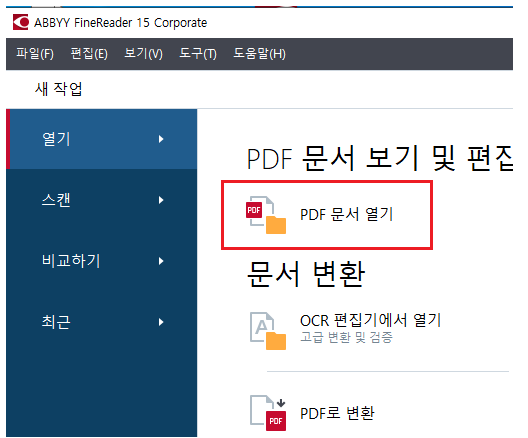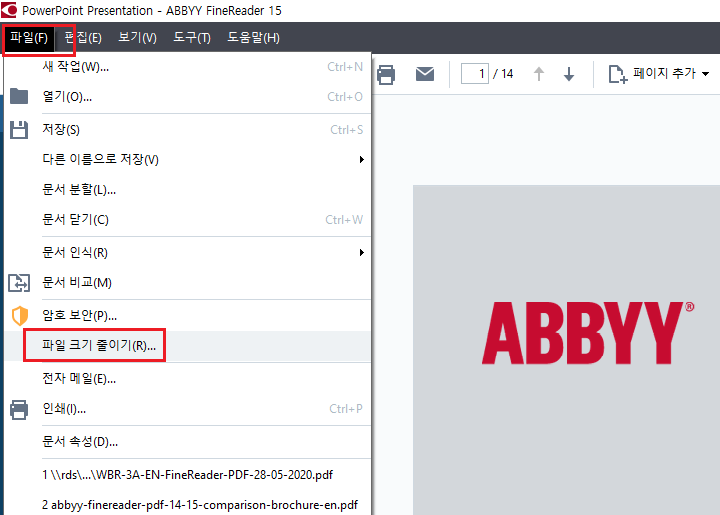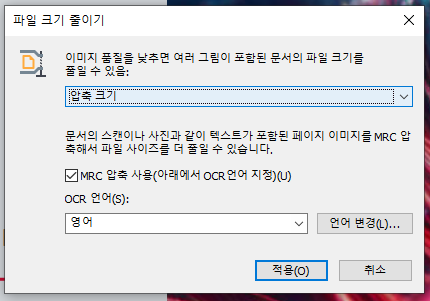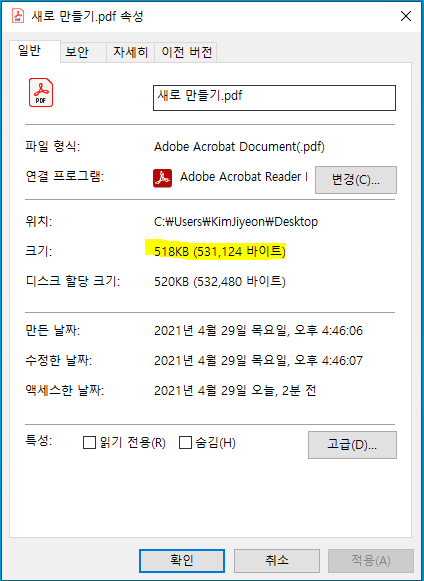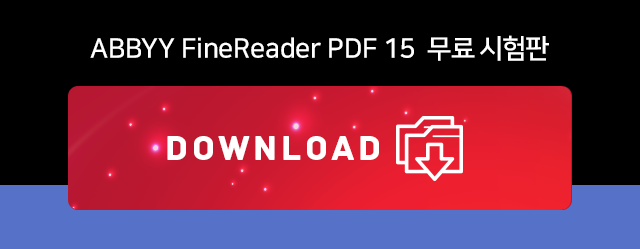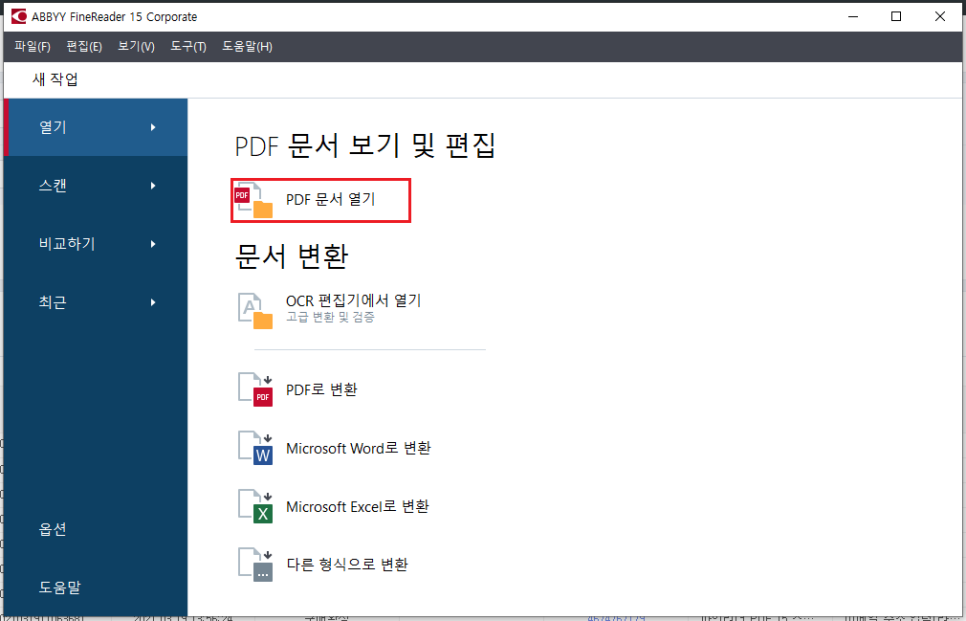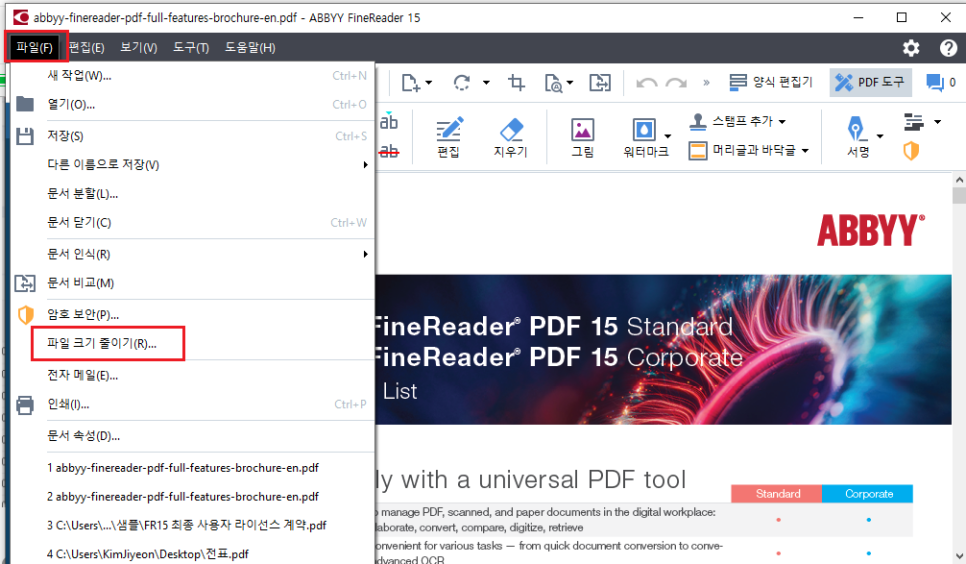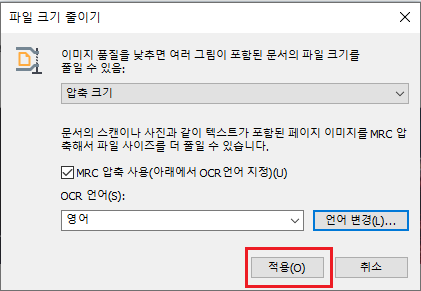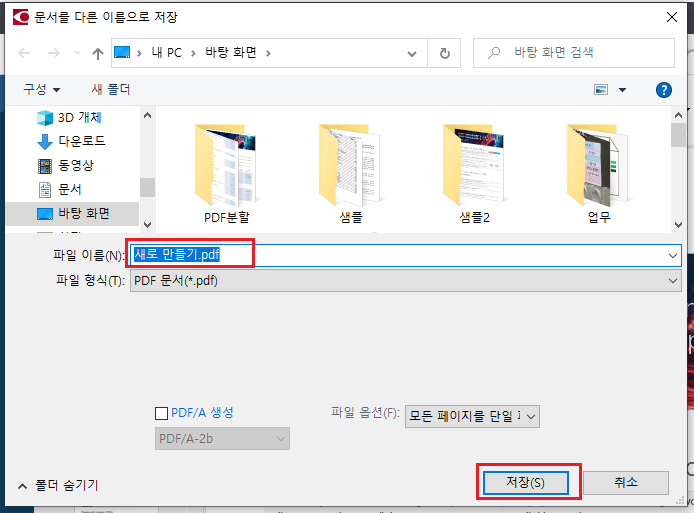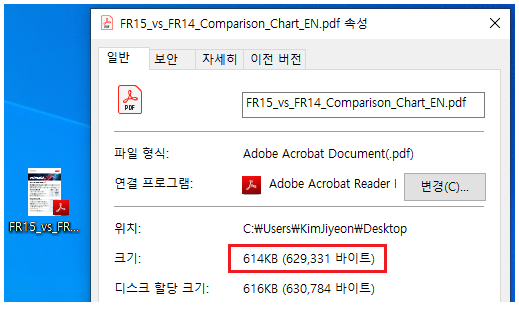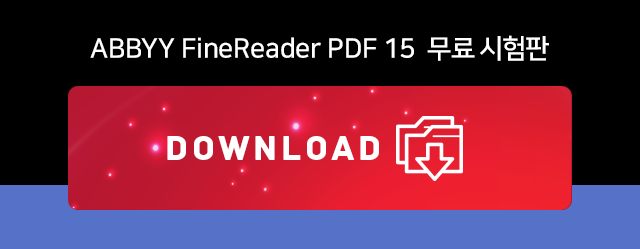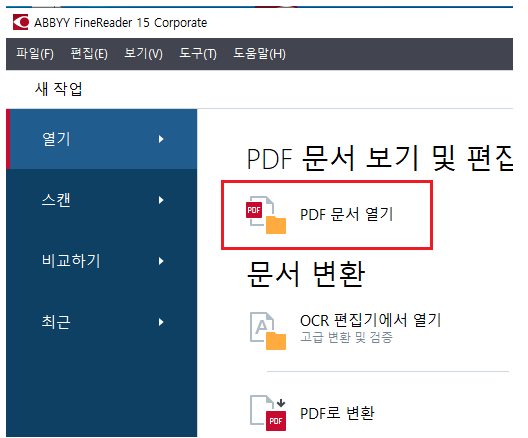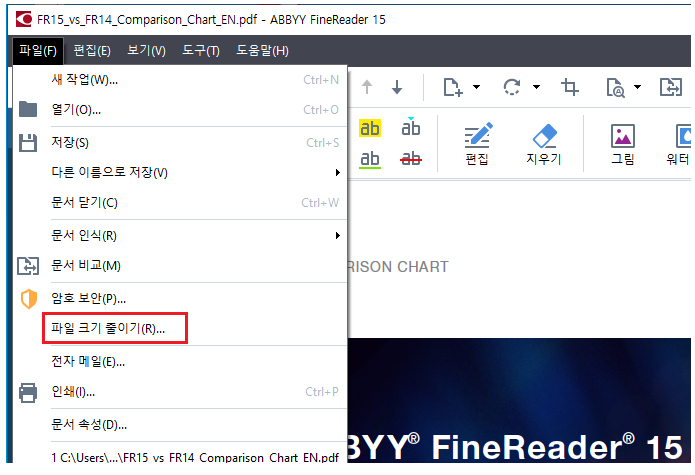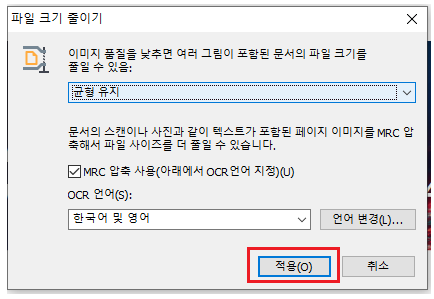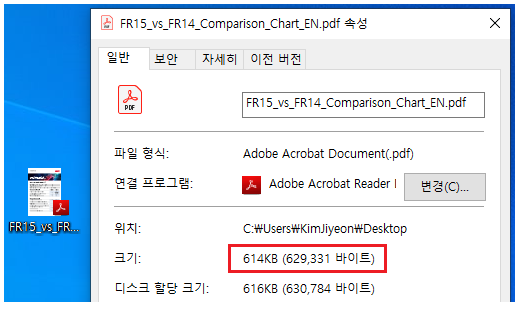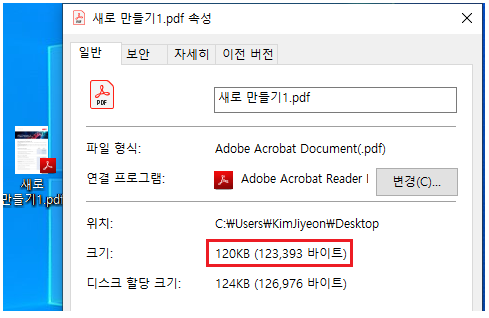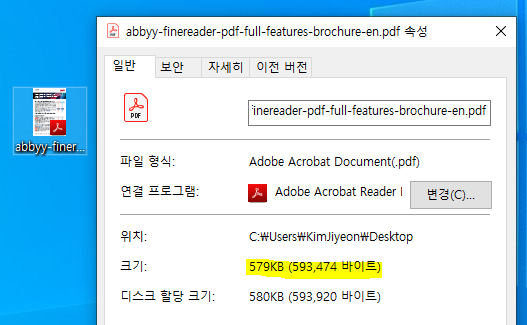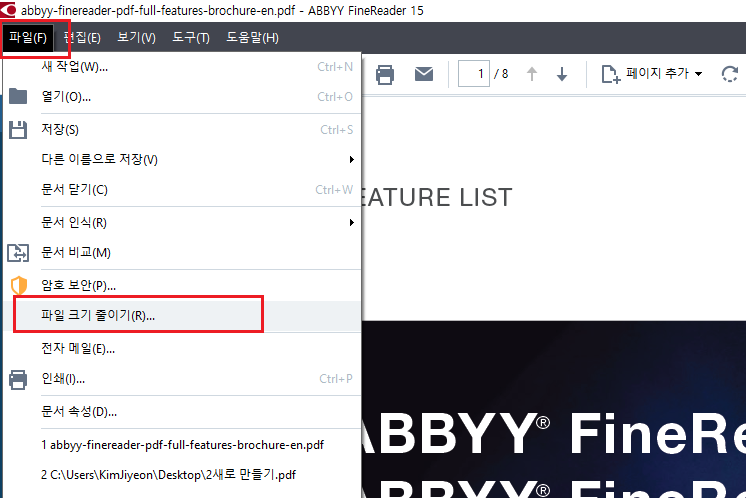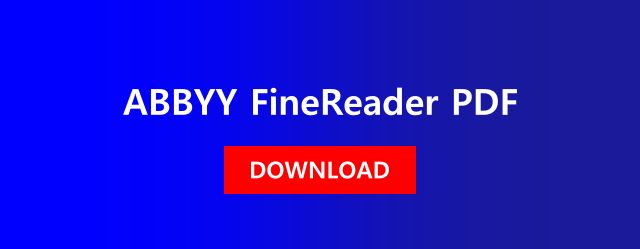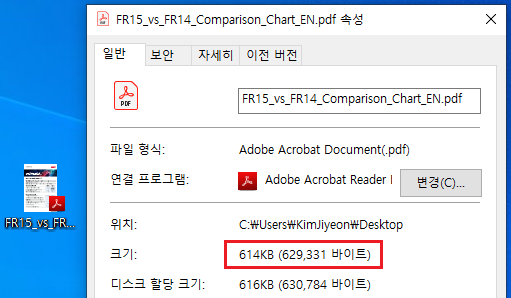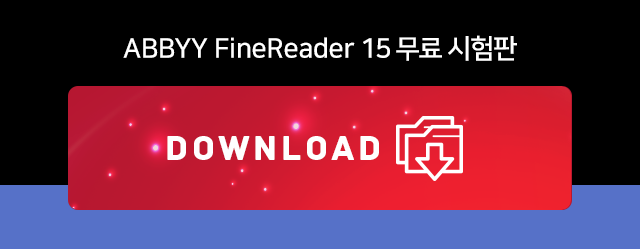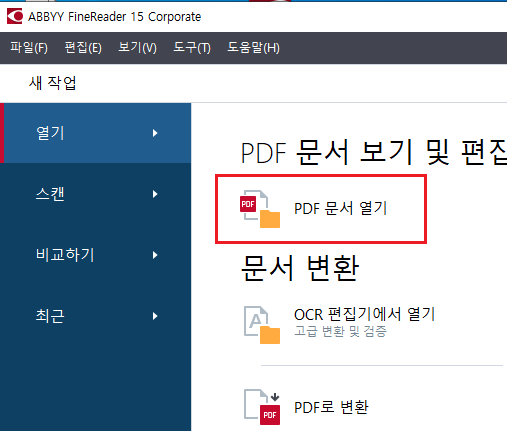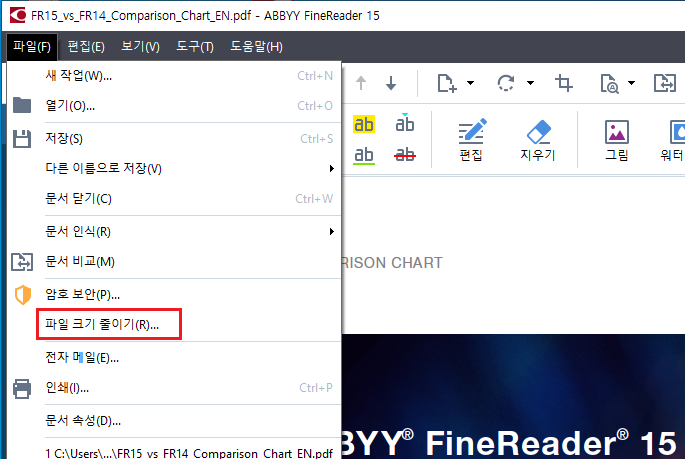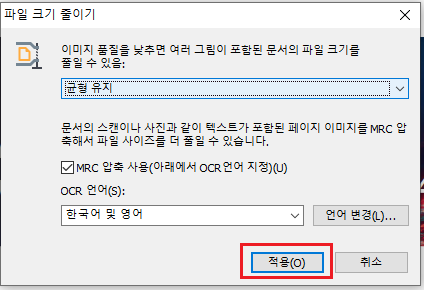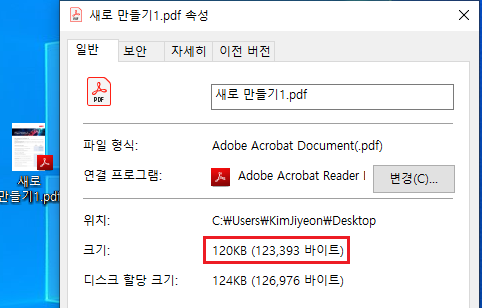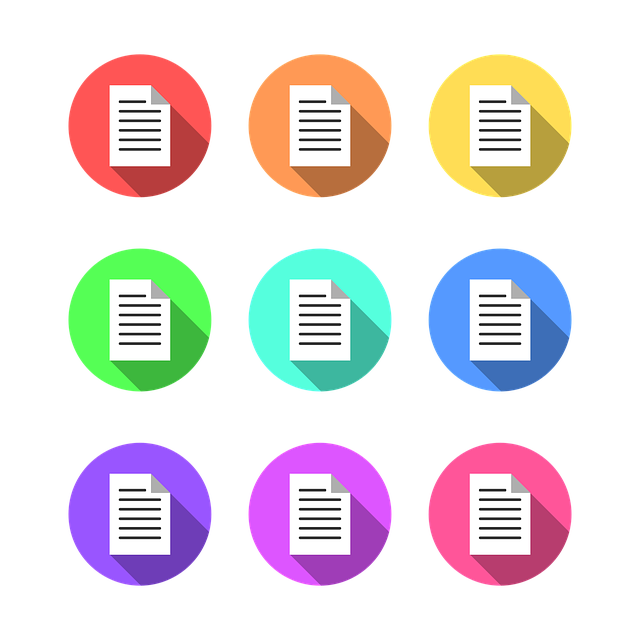
PDF 파일을 저장하거나 공유하려고 할 때 용량이 너무 커서 곤란했던 적이 있으신가요? 특히 이메일 첨부나 클라우드 업로드 시 파일 크기 제한으로 인해 어려움을 겪은 적 있으실텐데요. ABBYY FineReader PDF는 이러한 문제를 해결할 수 있습니다. PDF 용량을 효율적으로 줄이는 방법을 알려드릴게요.
***ABBYY FineReader PDF 체험판을 다운로드하여 설치하면, 7일 동안 최대 100페이지까지 모든 기능을 무료로 자유롭게 사용해볼 수 있습니다.
PDF 문서에서 용량을 줄이려는 PDF파일을 엽니다.
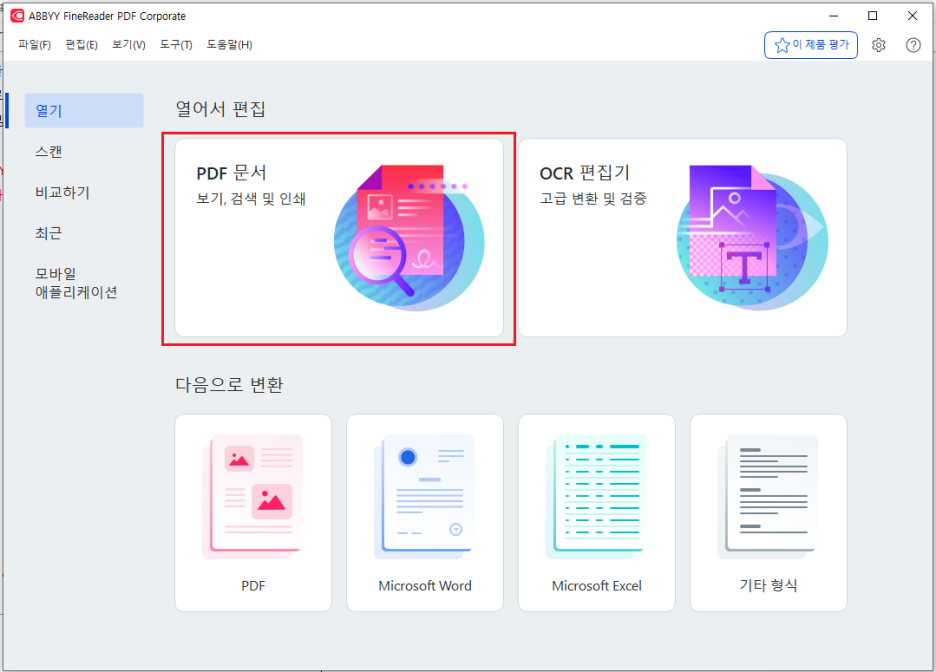
상단 메뉴바에서 [파일]을 클릭하고, [파일 크기 줄이기]를 선택합니다.
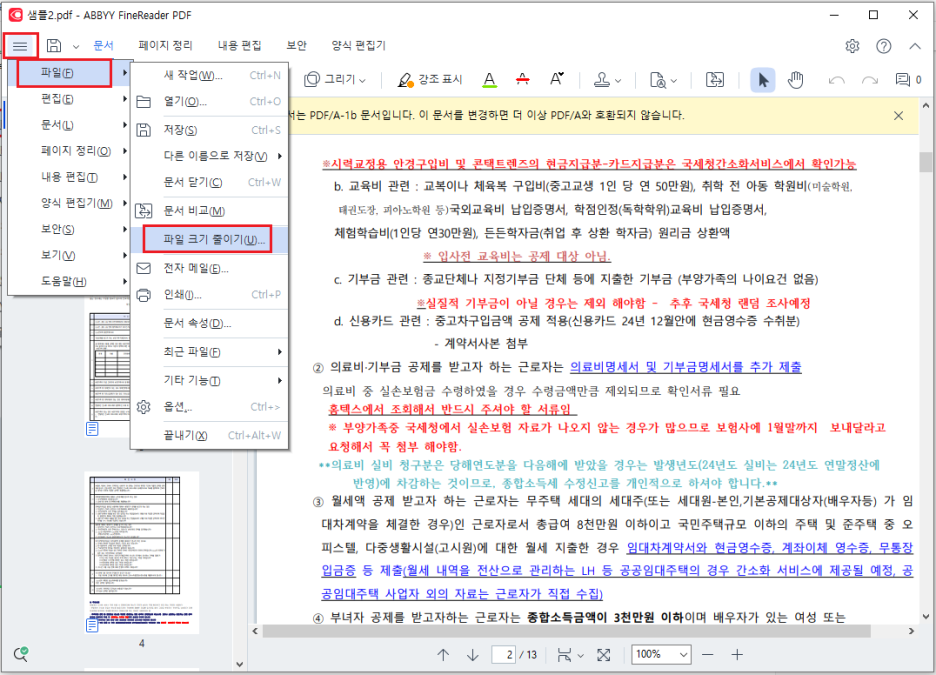
파일 크기 줄이기 옵션을 선택 할 수 있습니다.
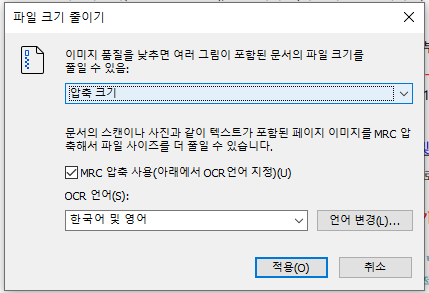
* MRC 압축 사용을 체크하면 페이지 이미지의 시각적 품질을 유지하면서 파일 크기를 크게 줄일 수 있습니다.
파일 크기를 줄인 PDF를 저장합니다.
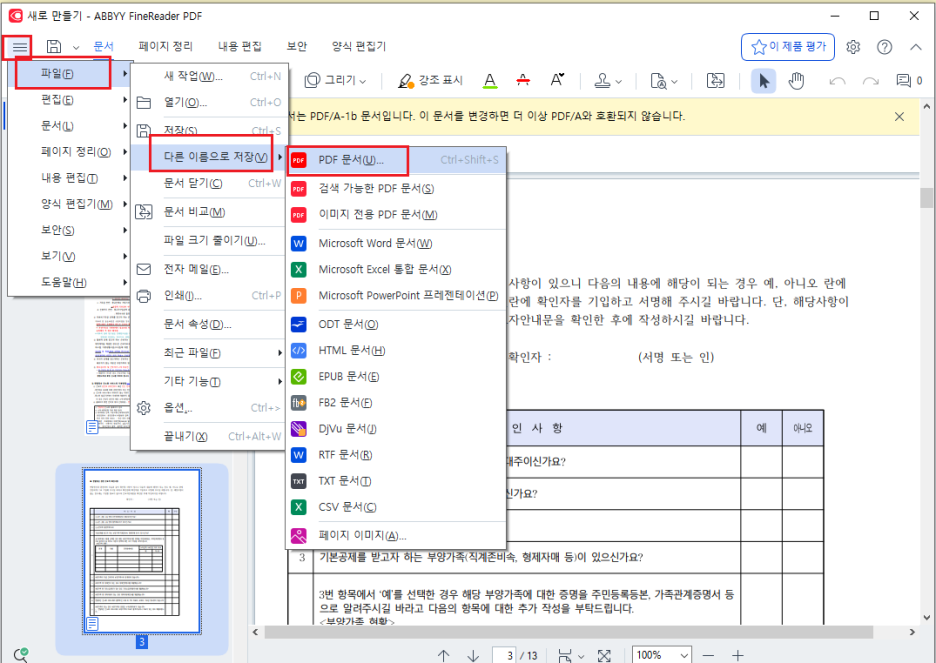
파일 크기를 줄이기 전 10.4MB에서 줄인 후 1.06MB로 대폭 줄여진 것을 확인해 보세요!
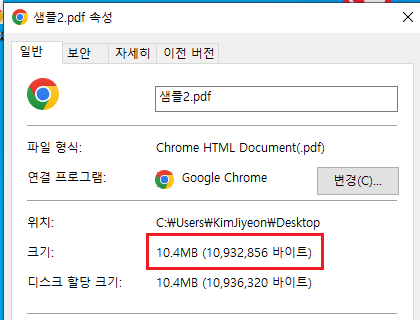
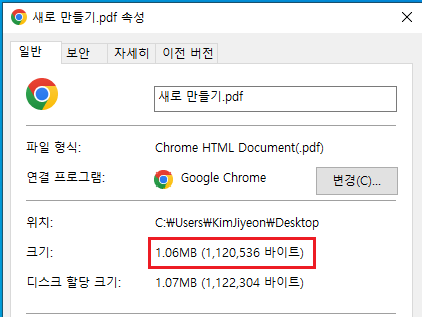
※ PDF 합치는 방법이 궁금하다면?
PDF 합치기 초보도 쉽게! 파인리더를 활용한 간단한 병합 방법
ABBYY FineReader는 윈도우 탐색기와 통합됩니다. 그 결과로, 지원하는 어떤 형식의 파일이라도 마...
blog.naver.com
※ PDF 나누는 방법이 궁금하다면?
PDF나누기, 쉽게 해보세요!
이번 포스팅에서는 PDF나누기에 대해 알려 드릴려고 해요. 1개의 PDF를 여러 개의 PDF로 나눌 수 ...
blog.naver.com
'주요제품 소개 > ABBYY FineReader' 카테고리의 다른 글
| PDF 책갈피 만들기, 파인리더로 간편하게! (0) | 2025.03.17 |
|---|---|
| PDF를 엑셀로 쉽게 변환하는 방법 (0) | 2025.02.28 |
| PDF를 PPT로! 한 번의 클릭으로 변환하세요. (0) | 2025.02.21 |
| 강력한 PDF편집 프로그램, FineReader PDF의 모든 것! (0) | 2025.01.17 |
| 비밀번호가 없는데도 PDF파일 암호 오류? 해결 팁 공개! (0) | 2025.01.08 |